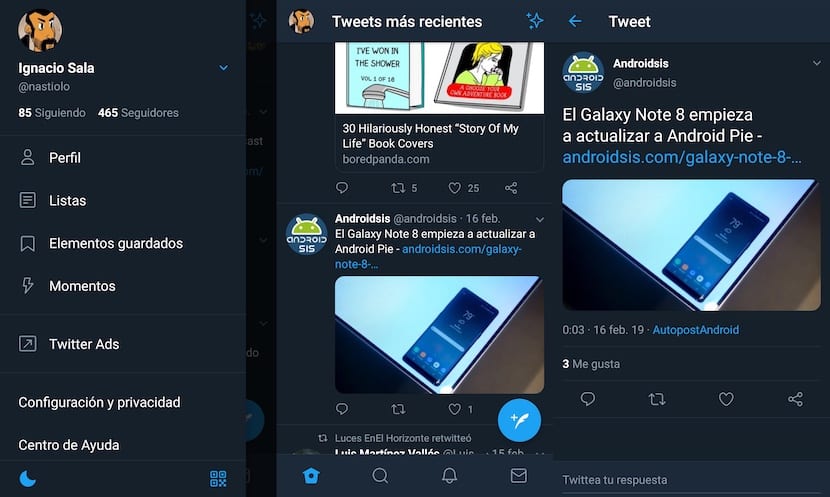
Социальная сеть микроблогов за последние два года стала прибыльной компанией, несмотря на то, что ей все еще не удается привлечь большее количество пользователей. Благодаря этому распространились слухи о Возможная продажа Twitter полностью исчезла.
Все это стало возможным благодаря возвращению блудного сына Джека Дорси, одного из трех основателей компании. Начиная с даты, каждый раз мы можем найти новые функции, функции и утилиты. Последний позволяет нам автоматически активировать и деактивировать ночной режим, способ, которым мы покажем вам, как это работает ниже.
Несколько месяцев назад Twitter запустил темный режим, а не ночной, который позволил нам изменить пользовательский интерфейс, заменив классический белый на темно-серый, который на самом деле не был черным, так что на самом деле устройства с экранами OLED никогда не получали выгоды.
В OLED-дисплеях используются только светодиоды, необходимые для отображения на экране цветов, отличных от черного. С запуском ночного режима теперь можно сэкономить заряд батареи с помощью Twitter. Кроме того, он также включает новую опцию, которая позволяет нам активировать и деактивировать его автоматически.
Чтобы иметь возможность активировать или деактивировать ночной режим автоматически, он основан на времени рассвета и заката, мы должны выполните следующие действия:
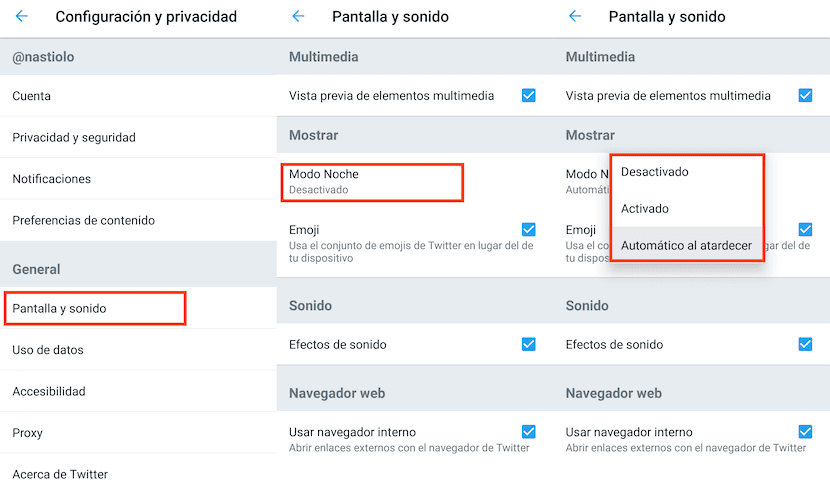
- Первым делом кликаем по опциям Настройки Twitter.
- В Настройки и конфиденциальность, нажмите на Экран и звук.
- Далее мы переходим в раздел Показать и нажимаем на Модо Ноче. Из всех показанных вариантов мы должны выбрать Автоматически на закате.
Как только мы активируем эту опцию, когда стемнеет, приложение автоматически активирует ночной режим, режим, который будет отключен при дневном свете.
Быстрый способ активации ночного режима
Но если вы хотите быстро активировать и деактивировать этот режим, вы также можете сделать это, не заходя в параметры конфигурации приложения. Для этого вам просто нужно нажать на свой профиль и нажмите на луну отображается в нижнем левом углу экрана.
